Come eliminare il malware zgRAT dal sistema operativo
TrojanConosciuto anche come: zgRAT trojan di accesso remoto
Ottieni una scansione gratuita e controlla se il tuo computer è infetto.
RIMUOVILO SUBITOPer utilizzare tutte le funzionalità, è necessario acquistare una licenza per Combo Cleaner. Hai a disposizione 7 giorni di prova gratuita. Combo Cleaner è di proprietà ed è gestito da RCS LT, società madre di PCRisk.
Cos'è zgRAT?
zgRAT è un software dannoso classificato come Trojan di accesso remoto (RAT). Un malware di questo tipo è progettato per consentire l'accesso e il controllo remoti sulle macchine infette. I RAT tendono ad essere altamente multifunzionali e possono essere utilizzati per vari scopi dannosi.
È stato osservato che zgRAT viene distribuito tramite campagne di spam che promuovono il malware Agent Tesla, che installa questo RAT.

Panoramica del malware zgRAT
I trojan di accesso remoto funzionano consentendo l'accesso remoto e il controllo sui dispositivi compromessi. Questo malware può manipolare e gestire in vario modo sistemi, software installato, processi e persino hardware.
I RAT tendono ad avere capacità di furto di informazioni e spyware. Le funzionalità comuni includono: esfiltrazione di file di sistema/utente (download), keylogging (ovvero registrazione della sequenza di tasti), estrazione di dati dai browser installati e altre app (ad esempio nomi utente/password, dettagli di identificazione personale, numeri di carte di credito, ecc.), registrazione audio /video tramite microfoni e fotocamere, streaming live/registrazione da desktop, acquisizione di screenshot e così via.
I RAT sono spesso in grado di causare infezioni a catena, ovvero scaricare ed installare componenti e programmi dannosi aggiuntivi (ad esempio trojan, ransomware, cryptominer, ecc.).
È opportuno ricordare che gli sviluppatori di malware spesso migliorano le loro creazioni, quindi le iterazioni successive possono avere capacità diverse/aggiuntive.
Riassumendo, la presenza di un trojan di accesso remoto su un dispositivo può provocare molteplici infezioni del sistema, perdita di dati, gravi problemi di privacy, perdite finanziarie e persino furti di identità.
Se sospetti che il tuo dispositivo sia infetto da zgRAT (o altro malware), esegui immediatamente una scansione completa del sistema con un antivirus ed elimina tutte le minacce rilevate.
| Nome | zgRAT trojan di accesso remoto |
| Tipologia di minaccia | Trojan di accesso remoto, RAT, Trojan, virus che ruba password, malware bancario, spyware. |
| Nomi rilevati | Avast (Win32:PWSX-gen [Trj]), Combo Cleaner (IL:Trojan.MSILZilla.24644), ESET-NOD32 (Una variante di MSIL/TrojanDownloader.Age), Kaspersky (UDS:Trojan.MSIL.Injuke.gen) , Microsoft (Trojan:MSIL/AgentTesla.AL!MTB), Elenco completo dei rilevamenti (VirusTotal) |
| Sintomi | I trojan sono progettati per infiltrarsi furtivamente nel computer della vittima e rimanere silenziosi, quindi nessun sintomo particolare è chiaramente visibile su una macchina infetta. |
| Metodi distributivi | Allegati email infetti, pubblicità online dannose, ingegneria sociale, "crack" del software. |
| Danni | Password e informazioni bancarie rubate, furto d'identità, computer della vittima aggiunto a una botnet. |
| Rimozione dei malware (Windows) |
Per eliminare possibili infezioni malware, scansiona il tuo computer con un software antivirus legittimo. I nostri ricercatori di sicurezza consigliano di utilizzare Combo Cleaner. Scarica Combo CleanerLo scanner gratuito controlla se il tuo computer è infetto. Per utilizzare tutte le funzionalità, è necessario acquistare una licenza per Combo Cleaner. Hai a disposizione 7 giorni di prova gratuita. Combo Cleaner è di proprietà ed è gestito da RCS LT, società madre di PCRisk. |
Esempi di trojan di accesso remoto
Abbiamo analizzato innumerevoli campioni di malware; PY#RATION, Vagus, Pupy, Ekipa, e RomCom sono solo alcune delle nostre scoperte di programmi di tipo RAT più recenti. I trojan di accesso remoto possono essere multifunzionali e utilizzati per vari scopi.
In generale, il malware può avere un'ampia gamma di capacità che, insieme agli obiettivi dei criminali informatici, determinano le minacce poste dalle infezioni. Tuttavia, indipendentemente da come opera il software dannoso, la sua presenza su un sistema mette a rischio l’integrità del dispositivo e la sicurezza dell’utente. Pertanto, tutte le minacce devono essere rimosse immediatamente dopo il rilevamento.
In che modo zgRAT si è infiltrato nel mio computer?
È stato osservato che zgRAT si diffonde tramite campagne di spam. Le e-mail contenevano allegati infetti. Dopo essere stati aperti, i file allegati hanno infiltrato Agent Tesla RAT nel dispositivo, che a sua volta lo ha infettato con zgRAT. Tuttavia, il malware viene diffuso utilizzando varie tecniche e non è improbabile che ciò avvenga con zgRAT.
Il software dannoso viene distribuito principalmente utilizzando tattiche di phishing e ingegneria sociale. Di solito è mascherato o fornito in bundle con software/supporti ordinari.
I file virulenti possono essere in vari formati, ad esempio documenti Microsoft Office e PDF, eseguibili (.exe, .run, ecc.), archivi (ZIP, RAR, ecc.), JavaScript e così via. Quando un file di questo tipo viene eseguito, eseguito o aperto in altro modo, la catena dell’infezione viene avviata.
I metodi di distribuzione più diffusi includono: allegati/link dannosi in email e messaggi di spam, download drive-by (furtivi/ingannevoli), truffe online, malvertising, canali di download non affidabili (ad esempio, siti freeware e di terze parti, peer-to-peer condivisione di reti, ecc.), strumenti di attivazione di programmi illegali ("crack") e aggiornamenti falsi.
Come evitare l'installazione di malware?
Raccomandiamo vivamente di affrontare con cautela le email in arrivo e gli altri messaggi. Gli allegati e i collegamenti presenti nella posta sospetta/irrilevante non devono essere aperti poiché possono essere infettivi. La stessa vigilanza deve essere estesa alla navigazione poiché i contenuti online fraudolenti e dannosi appaiono solitamente innocui.
Consigliamo di scaricare solo da fonti ufficiali e verificate. Inoltre, il software deve essere attivato e aggiornato utilizzando funzioni/strumenti originali.
È fondamentale avere un antivirus affidabile installato e mantenuto aggiornato. È necessario utilizzare programmi di sicurezza per eseguire scansioni regolari del sistema e rimuovere minacce e problemi. Se ritieni che il tuo computer sia già infetto, ti consigliamo di eseguire una scansione con Combo Cleaner Antivirus per Windows per eliminare automaticamente il malware infiltrato.
Email spam utilizzata per distribuire Agent Tesla che infetta i sistemi con zgRAT:
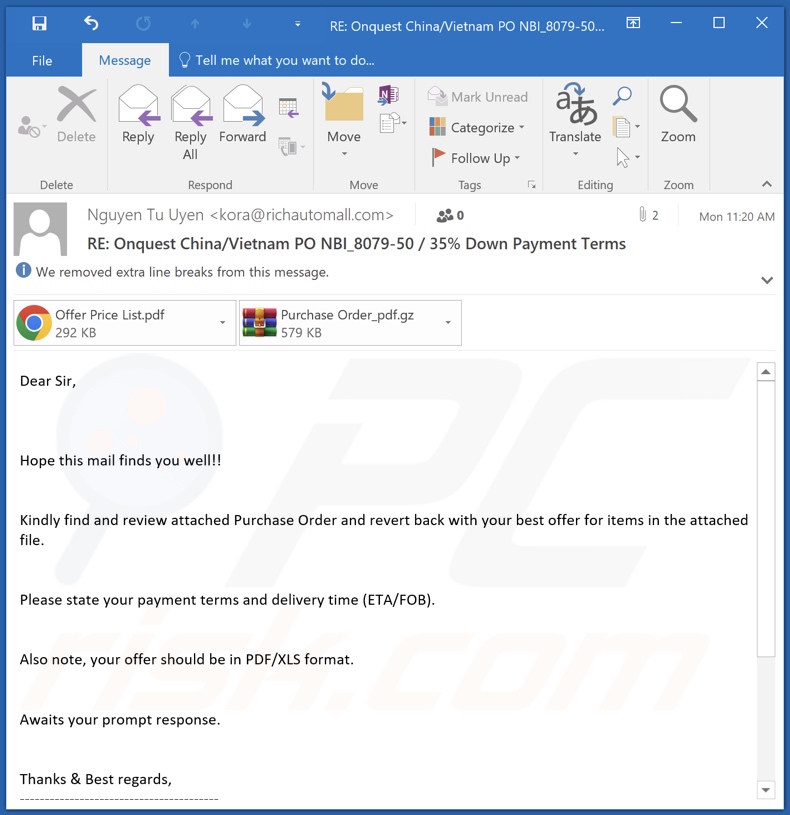
Testo presentato in questa email:
Subject: RE: Onquest China/Vietnam PO NBI_8079-50 / 35% Down Payment Terms
Dear Sir,
Hope this mail finds you well!!
Kindly find and review attached Purchase Order and revert back with your best offer for items in the attached file.
Please state your payment terms and delivery time (ETA/FOB).
Also note, your offer should be in PDF/XLS format.
Awaits your prompt response.
Thanks & Best regards,
----------------------------------------
Nguyen Tu Uyen
Manager of Oversea Business Dept., E&C Division Bestar Steel Co., Ltd | Shinestar Holdings Group
(Tel: (0086)731-88687357 Mobile: 0086-13480703040(What'sAPP)
(Fax:(0086)731-88687351 Skype ID:anny.jiangB214 :hxxp://www.bestartubes.com
Add.: No.9 Xiangfu Road,Yuhua District, Changsha, Hunan, China 410000
----------------------------------------
Steel Pipe Manufacturer Since 1993
P Save a tree. Please think about environment before print.
Screenshot di un falso sito Web di aggiornamento di Google Chrome (boombay[.]com.ar) che diffonde zgRAT:
![Screenshot di un falso sito Web di aggiornamento di Google Chrome (boombay[.]com.ar) che diffonde zgRAT](/images/stories/screenshots202311/zgrat-malware-update-2023-11-10-fake-chrome-update.jpg)
Rimozione automatica istantanea dei malware:
La rimozione manuale delle minacce potrebbe essere un processo lungo e complicato che richiede competenze informatiche avanzate. Combo Cleaner è uno strumento professionale per la rimozione automatica del malware consigliato per eliminare il malware. Scaricalo cliccando il pulsante qui sotto:
SCARICA Combo CleanerScaricando qualsiasi software elencato in questo sito, accetti le nostre Condizioni di Privacy e le Condizioni di utilizzo. Per utilizzare tutte le funzionalità, è necessario acquistare una licenza per Combo Cleaner. Hai a disposizione 7 giorni di prova gratuita. Combo Cleaner è di proprietà ed è gestito da RCS LT, società madre di PCRisk.
Menu rapido:
- Cos'è zgRAT?
- STEP 1. Rimozione manuale del malware zgRAT.
- STEP 2. Controlla se il tuo computer è pulito.
Come rimuovere un malware manualmente?
La rimozione manuale del malware è un compito complicato, in genere è meglio lasciare che i programmi antivirus o antimalware lo facciano automaticamente. Per rimuovere questo malware, ti consigliamo di utilizzare Combo Cleaner Antivirus per Windows.
Se desideri rimuovere manualmente il malware, il primo passo è identificare il nome del malware che si sta tentando di rimuovere. Ecco un esempio di un programma sospetto in esecuzione sul computer dell'utente:

Se hai controllato l'elenco dei programmi in esecuzione sul tuo computer, ad esempio utilizzando task manager e identificato un programma che sembra sospetto, devi continuare con questi passaggi:
 Download un programma chiamato Autoruns. Questo programma mostra le applicazioni che si avviano in automatico, i percorsi del Registro di sistema e del file system:
Download un programma chiamato Autoruns. Questo programma mostra le applicazioni che si avviano in automatico, i percorsi del Registro di sistema e del file system:

 Riavvia il tuo computer in modalità provvisoria:
Riavvia il tuo computer in modalità provvisoria:
Windows XP e Windows 7: Avvia il tuo computer in modalità provvisoria. Fare clic su Start, fare clic su Arresta, fare clic su Riavvia, fare clic su OK. Durante la procedura di avvio del computer, premere più volte il tasto F8 sulla tastiera finché non viene visualizzato il menu Opzione avanzata di Windows, quindi selezionare Modalità provvisoria con rete dall'elenco.

Video che mostra come avviare Windows 7 in "Modalità provvisoria con rete":
Windows 8:
Avvia Windows 8 è in modalità provvisoria con rete: vai alla schermata iniziale di Windows 8, digita Avanzate, nei risultati della ricerca seleziona Impostazioni. Fare clic su Opzioni di avvio avanzate, nella finestra "Impostazioni generali del PC" aperta, selezionare Avvio avanzato.
Fare clic sul pulsante "Riavvia ora". Il computer si riavvierà ora nel "menu Opzioni di avvio avanzate". Fare clic sul pulsante "Risoluzione dei problemi", quindi fare clic sul pulsante "Opzioni avanzate". Nella schermata delle opzioni avanzate, fai clic su "Impostazioni di avvio".
Fare clic sul pulsante "Riavvia". Il tuo PC si riavvierà nella schermata Impostazioni di avvio. Premi F5 per avviare in modalità provvisoria con rete.

Video che mostra come avviare Windows 8 in "modalità provvisoria con rete":
Windows 10: Fare clic sul logo di Windows e selezionare l'icona di alimentazione. Nel menu aperto cliccare "Riavvia il sistema" tenendo premuto il tasto "Shift" sulla tastiera. Nella finestra "scegliere un'opzione", fare clic sul "Risoluzione dei problemi", successivamente selezionare "Opzioni avanzate".
Nel menu delle opzioni avanzate selezionare "Impostazioni di avvio" e fare clic sul pulsante "Riavvia". Nella finestra successiva è necessario fare clic sul pulsante "F5" sulla tastiera. Ciò riavvia il sistema operativo in modalità provvisoria con rete.

Video che mostra come avviare Windows 10 in "Modalità provvisoria con rete":
 Estrai l'archivio scaricato ed esegui il file Autoruns.exe.
Estrai l'archivio scaricato ed esegui il file Autoruns.exe.

 Nell'applicazione Autoruns fai clic su "Opzioni" nella parte superiore e deseleziona le opzioni "Nascondi posizioni vuote" e "Nascondi voci di Windows". Dopo questa procedura, fare clic sull'icona "Aggiorna".
Nell'applicazione Autoruns fai clic su "Opzioni" nella parte superiore e deseleziona le opzioni "Nascondi posizioni vuote" e "Nascondi voci di Windows". Dopo questa procedura, fare clic sull'icona "Aggiorna".

 Controlla l'elenco fornito dall'applicazione Autoruns e individuare il file malware che si desidera eliminare.
Controlla l'elenco fornito dall'applicazione Autoruns e individuare il file malware che si desidera eliminare.
Dovresti scrivere per intero percorso e nome. Nota che alcuni malware nascondono i loro nomi di processo sotto nomi di processo legittimi di Windows. In questa fase è molto importante evitare di rimuovere i file di sistema.
Dopo aver individuato il programma sospetto che si desidera rimuovere, fare clic con il tasto destro del mouse sul suo nome e scegliere "Elimina"

Dopo aver rimosso il malware tramite l'applicazione Autoruns (questo garantisce che il malware non verrà eseguito automaticamente all'avvio successivo del sistema), dovresti cercare ogni file appartenente al malware sul tuo computer. Assicurati di abilitare i file e le cartelle nascoste prima di procedere. Se trovi dei file del malware assicurati di rimuoverli.

Riavvia il computer in modalità normale. Seguendo questi passaggi dovresti essere in grado di rimuovere eventuali malware dal tuo computer. Nota che la rimozione manuale delle minacce richiede competenze informatiche avanzate, si consiglia di lasciare la rimozione del malware a programmi antivirus e antimalware.
Questi passaggi potrebbero non funzionare con infezioni malware avanzate. Come sempre è meglio evitare di essere infettati che cercare di rimuovere il malware in seguito. Per proteggere il computer, assicurati di installare gli aggiornamenti del sistema operativo più recenti e utilizzare un software antivirus.
Per essere sicuro che il tuo computer sia privo di infezioni da malware, ti consigliamo di scannerizzarlo con Combo Cleaner Antivirus per Windows.
Domande Frequenti (FAQ)
Il mio computer è infetto dal malware zgRAT, devo formattare il mio dispositivo di archiviazione per sbarazzarmene?
No, la maggior parte dei programmi dannosi può essere rimossa senza ricorrere alla formattazione.
Quali sono i maggiori problemi che il malware zgRAT può causare?
La minaccia rappresentata da un'infezione dipende dalle funzionalità del programma e dal modus operandi dei criminali informatici. zgRAT è un RAT, un tipo di malware progettato per consentire l'accesso/controllo remoto sui dispositivi e in genere ha un'ampia gamma di funzionalità. In generale, tali infezioni possono portare alla perdita di dati, gravi problemi di privacy, perdite finanziarie e persino al furto di identità.
Qual è lo scopo del malware zgRAT?
In genere, il malware viene utilizzato per generare guadagni. Tuttavia, i criminali informatici possono utilizzare questo software anche per divertirsi, portare a termine vendette personali, interrompere processi (ad es. siti Web, servizi, aziende, ecc.) e persino lanciare attacchi con motivazioni politiche/geopolitiche.
In che modo il malware zgRAT si è infiltrato nel mio computer?
È stato notato che zgRAT si diffonde attraverso allegati dannosi distribuiti in e-mail di spam. Tuttavia, questo trojan potrebbe essere diffuso anche utilizzando altri metodi.
Il malware viene distribuito principalmente tramite email/messaggi di spam, truffe online, malvertising, canali di download dubbi (ad esempio siti non ufficiali e freeware, reti di condivisione P2P, ecc.), strumenti di attivazione di software illegali ("crack") e aggiornamenti falsi. Inoltre, alcuni programmi dannosi possono diffondersi autonomamente attraverso reti locali e dispositivi di archiviazione rimovibili (ad esempio unità flash USB, dischi rigidi esterni, ecc.).
Combo Cleaner mi proteggerà dai malware?
Sì, Combo Cleaner è in grado di rilevare ed eliminare praticamente tutte le infezioni malware conosciute. È necessario sottolineare che l'esecuzione di una scansione completa del sistema è essenziale poiché sofisticati software dannosi in genere si nascondono nelle profondità dei sistemi.
Condividi:

Tomas Meskauskas
Esperto ricercatore nel campo della sicurezza, analista professionista di malware
Sono appassionato di sicurezza e tecnologia dei computer. Ho un'esperienza di oltre 10 anni di lavoro in varie aziende legate alla risoluzione di problemi tecnici del computer e alla sicurezza di Internet. Dal 2010 lavoro come autore ed editore per PCrisk. Seguimi su Twitter e LinkedIn per rimanere informato sulle ultime minacce alla sicurezza online.
Il portale di sicurezza PCrisk è offerto dalla società RCS LT.
I ricercatori nel campo della sicurezza hanno unito le forze per aiutare gli utenti di computer a conoscere le ultime minacce alla sicurezza online. Maggiori informazioni sull'azienda RCS LT.
Le nostre guide per la rimozione di malware sono gratuite. Tuttavia, se vuoi sostenerci, puoi inviarci una donazione.
DonazioneIl portale di sicurezza PCrisk è offerto dalla società RCS LT.
I ricercatori nel campo della sicurezza hanno unito le forze per aiutare gli utenti di computer a conoscere le ultime minacce alla sicurezza online. Maggiori informazioni sull'azienda RCS LT.
Le nostre guide per la rimozione di malware sono gratuite. Tuttavia, se vuoi sostenerci, puoi inviarci una donazione.
Donazione
▼ Mostra Discussione